Wenn Sie ein Online-Geschäft betreiben, dann lieben Sie wahrscheinlich die Bequemlichkeit von Stripe, um mehrere Zahlungsarten einfach zu verarbeiten. Aber die geringen Gebühren, die Stripe erhebt, können sich schnell summieren und Ihren Gewinn schmälern. 💸
Wenn Sie Ihren Umsatz steigern und lästige Transaktionsgebühren reduzieren wollen, dann hören Sie zu! 👂
Wir akzeptieren Stripe-Zahlungen über alle unsere Online-Shops, daher haben wir einige Tricks gelernt, um die Transaktionsgebühren zu verwalten, ohne die Kundenerfahrung zu beeinträchtigen.
In diesem Beitrag stellen wir Ihnen einige bewährte Strategien zur Reduzierung der Stripe-Transaktionsgebühren in WordPress vor.
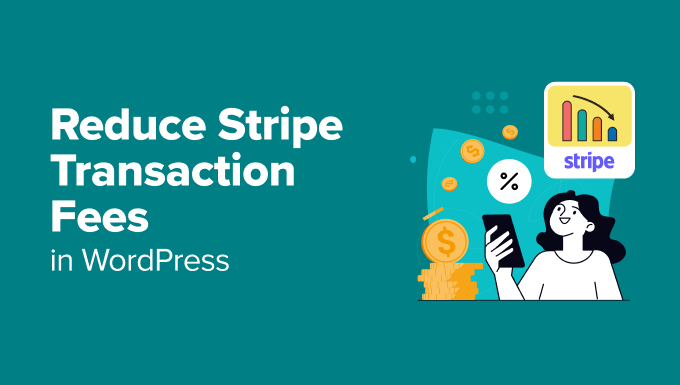
Wie viel Geld verlieren Sie mit Stripe?
Stripe ist ein leistungsstarkes Zahlungs-Gateway, das von Betreibern von WordPress Websites häufig genutzt wird. Es bietet eine nahtlose Integration und Unterstützung für verschiedene Zahlungsarten.
Stripe erhebt jedoch in den meisten Ländern eine Standardtransaktionsgebühr von 2,9 % + 30¢ pro erfolgreicher Kreditkartentransaktion. Diese Gebühren können sich für Unternehmen mit hohem Umsatzvolumen schnell summieren, wodurch Ihnen viel Gewinn entgeht.
Wenn Ihre WordPress Website beispielsweise einen monatlichen Umsatz von 10.000 $ generiert, würde Stripe 290 $ plus 30 Cent für jede Transaktion verlangen. Bei einer großen Anzahl von kleinen Transaktionen sind die Kosten sogar noch höher.
Einzelne Transaktionsgebühren mögen gering erscheinen. Aber im Laufe der Zeit können sie Ihre Einnahmen erheblich schmälern.
Durch die Senkung der Gebühren für die Zahlungsabwicklung können Sie mehr von Ihren Einnahmen behalten, insbesondere wenn Sie Produkte oder Dienste zu einem niedrigeren Preis verkaufen. Durch den Einsatz alternativer Zahlungsmethoden wie ACH oder Bacs Direct Debit können Sie diese Kosten senken, ohne das Kundenerlebnis zu beeinträchtigen.
Außerdem können Sie die Einsparungen in andere Bereiche Ihres Unternehmens reinvestieren, z. B. in Marketingsoftware, Upgrades von Plugins oder den Ausbau Ihres Betriebs. Insgesamt hilft es Ihnen, ein kosteneffizientes Zahlungssystem für Ihr Unternehmen zu erstellen.
Schauen wir uns also an, wie Sie die Stripe-Transaktionsgebühren in WordPress ganz einfach reduzieren können. Sie können einen oder alle dieser Expertentipps ausprobieren.
Tipp 1: ACH-Zahlungen in WordPress akzeptieren (für Kunden in den USA)
Wenn Ihr Unternehmen in den Vereinigten Staaten ansässig ist oder Sie viele Kunden aus dieser Region haben, empfehlen wir Ihnen, ACH-Zahlungen (Automated Clearing House) auf Ihrer Website zu akzeptieren.
Im Gegensatz zu den herkömmlichen Stripe-Transaktionen, für die eine Standardgebühr von 2,9 % + 30¢ anfällt, wird für ACH-Zahlungen in der Regel eine Pauschalgebühr von 0,8 % pro Transaktion erhoben, die auf 5 US-Dollar begrenzt ist.
Das bedeutet, dass die Gebühr unabhängig von der Höhe der Zahlung nie mehr als 5 $ beträgt. Dies macht es besonders kosteneffizient für Transaktionen mit hohem Wert.
Wenn zum Beispiel ein Kunde auf Ihrer WordPress Website einen Betrag von 1.000 $ kauft, dann beträgt die Stripe-Gebühr für eine Kreditkartenzahlung 29,30 $. Wenn dieselbe Zahlung jedoch über ACH erfolgt, würde die Gebühr nur 5 $ betragen.
In diesem Fall würden Sie also durch die Umstellung auf ACH sofort 24,30 $ sparen! Wenn viele Ihrer Kunden höhere Beträge ausgeben, dann kann sich das wirklich summieren.
Lesen Sie weiter, um zu erfahren, wie Sie ACH-Zahlungen zu einem WordPress-Zahlungsformular oder zu einem WooCommerce-Shop hinzufügen können.
Ein WordPress-Zahlungsformular mit ACH-Zahlung erstellen
Wenn Sie eine einfache Website für Mitglieder betreiben oder nur eine begrenzte Anzahl von Produkten verkaufen, dann verwenden Sie vielleicht ein WordPress-Zahlungsformular.
In diesem Fall empfehlen wir WP Simple Pay, um ACH-Zahlungen zu den Optionen Ihres Zahlungsformulars hinzuzufügen. Wir haben dieses Plugin für viele verschiedene Anwendungsfälle getestet und finden es fantastisch.
Wir finden es toll, dass es einen benutzerfreundlichen Builder, vorgefertigte Templates für Zahlungen und einen vollständigen Spam-Schutz bietet. Um mehr über unsere Erfahrungen mit dem Plugin zu erfahren, lesen Sie unsere Rezension zu WP Simple Pay.
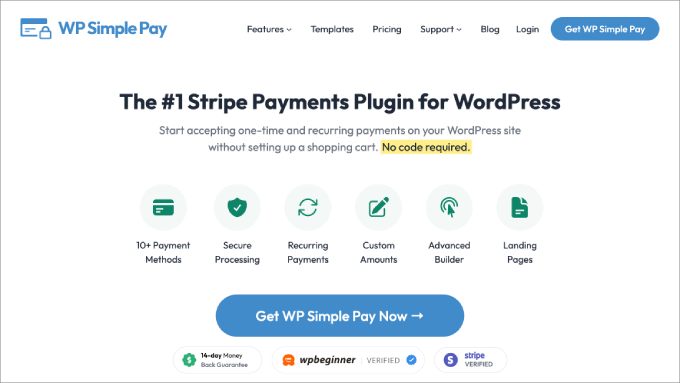
Zunächst müssen Sie das WP Simple Pay Plugin installieren und aktivieren. Details dazu finden Sie in unserer Anleitung zur Installation eines WordPress Plugins.
⚠️ Wichtiger Hinweis: Es gibt eine kostenlose Version von WP Simple Pay, aber Sie benötigen das Premium Plugin, um ACH-Zahlungen in Ihrem Formular zu akzeptieren.
Nachdem Sie das Werkzeug aktiviert haben, wird ein Einrichtungsassistent auf Ihrer Ansicht erscheinen. Klicken Sie einfach auf den Button „Let’s Get Started“.

Sie müssen nun den Lizenzschlüssel eingeben. Sie finden diese Informationen in Ihrem WP Simple Pay Konto.
Klicken Sie anschließend auf den Button „Aktivieren und fortfahren“.

Sobald das erledigt ist, müssen Sie Stripe mit Ihrem WP Simple Pay Konto verbinden. Beachten Sie, dass das Plugin nicht funktioniert, wenn Sie es nicht mit einem neuen oder bestehenden Stripe Konto verbinden.
Klicken Sie dazu auf den Button „Connect with Stripe“.
Dann müssen Sie sich bei Ihrem Stripe Konto anmelden, um es mit WP Simple Pay zu verbinden. Weitere Details finden Sie in unserem Tutorial, wie Sie Stripe-Zahlungen in WordPress akzeptieren können.

Danach können Sie die restlichen Einstellungen des Einrichtungsassistenten nach Belieben konfigurieren.
Besuchen Sie dann die Seite WP Simple Pay “ Zahlungsformulare auf dem WordPress-Dashboard und klicken Sie auf den Button „Erstellen Sie Ihr Zahlungsformular“.

Dadurch gelangen Sie zur Ansicht „Template auswählen“, in der Sie eine Liste mit vorgefertigten Templates finden.
Suchen Sie von hier aus das Template „ACH Direct Debit Payment Form“ und klicken Sie auf den darunter liegenden Button „Use Template“.
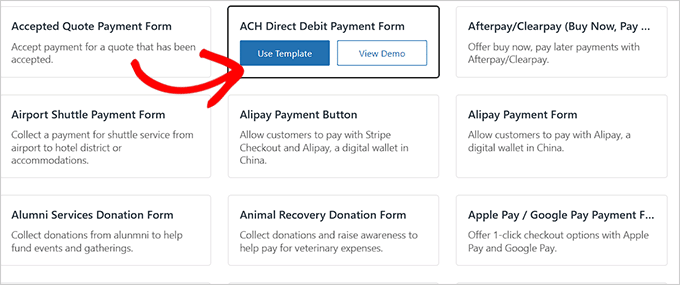
Sie werden nun auf die Seite „Neues Zahlungsformular hinzufügen“ weitergeleitet, wo Sie einen Titel und eine Beschreibung für Ihr Formular eingeben können.
Wählen Sie dann den Formulartyp „Vor-Ort-Zahlungsformular“.
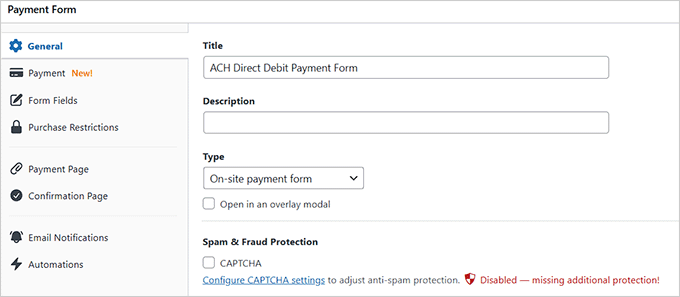
Wechseln Sie dann in der Seitenleiste auf den Tab „Zahlung“ und wählen Sie aus dem Dropdown-Menü Ihre bevorzugten Steuersätze aus.
Sie können das Formular auch verwenden, um den Preis für den Dienst oder das Produkt anzugeben, das Sie verkaufen möchten. Wenn Sie einen Dienst im Abonnement anbieten, können Sie die Option „Abonnement“ auswählen.
Als Nächstes fügen Sie Abonnementstufen hinzu, indem Sie auf den Button „Preis hinzufügen“ klicken.

Blättern Sie dann zum Abschnitt „Zahlungsmethode“ hinunter.
Hier werden Sie feststellen, dass die Optionen „ACH-Lastschrift“ und „Karte“ bereits für Sie ausgewählt wurden. Sie können auch andere Optionen wie Cash App, iDEAL oder Klarna wählen.
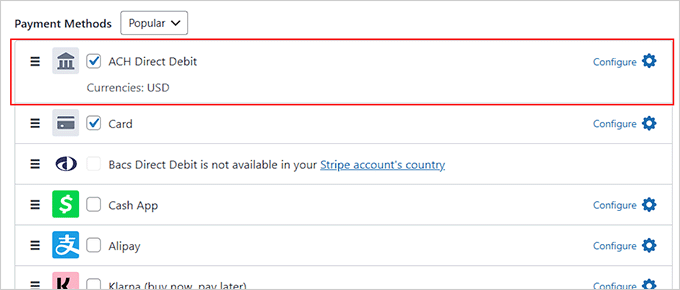
Danach können Sie Formularfelder hinzufügen, eine Bestätigungsnachricht einfügen, E-Mail-Benachrichtigungen einrichten und eine individuelle Seite für Ihr Zahlungsformular über die Einstellungen im Builder erstellen.
Wenn Sie fertig sind, klicken Sie einfach auf den Button „Veröffentlichen“, um Ihre Einstellungen zu speichern.

Sie haben Ihren Kunden jetzt eine Option zur Verfügung gestellt, die die Transaktionsgebühren von Stripe reduziert.
Detaillierte Anweisungen finden Sie in unserem Tutorial über die Annahme von ACH-Zahlungen in WordPress.
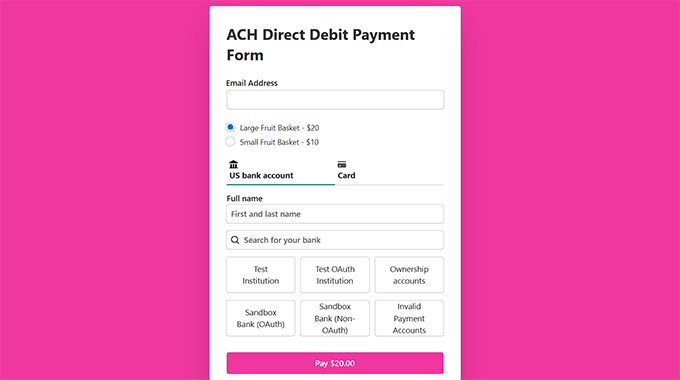
ACH-Zahlungen in Ihrem WooCommerce-Shop anbieten
Wenn Sie einen bestehenden WooCommerce-Shop haben, dann ist die oben beschriebene Methode möglicherweise nicht die beste für Sie.
In diesem Fall müssen Sie die Payment Plugins für Stripe WooCommerce installieren und aktivieren. Einzelheiten finden Sie in unserer Anleitung zur Installation eines WordPress Plugins.
Sobald Sie das Tool aktiviert haben, besuchen Sie die Seite WooCommerce “ Einstellungen “ Zahlungen. Auf Ihrer Ansicht wird eine Liste der Zahlungsmethoden angezeigt.
Suchen Sie nun die Option „ACH (Stripe) by Payment Plugins“ und klicken Sie darauf.
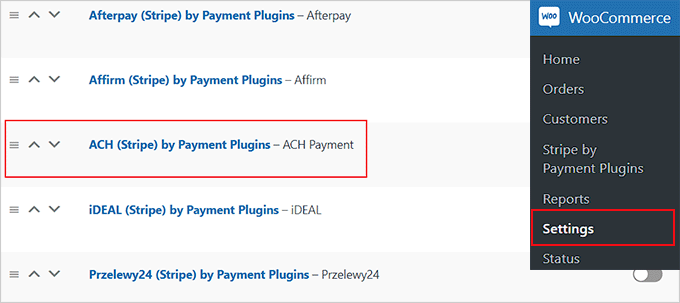
Dadurch werden Sie auf eine neue Seite weitergeleitet, auf der Sie zunächst auf den Tab „API-Einstellungen“ wechseln müssen.
Klicken Sie hier auf den Button „Mit Stripe verbinden“, um Ihr Stripe Konto in Ihren Online-Shop zu integrieren.
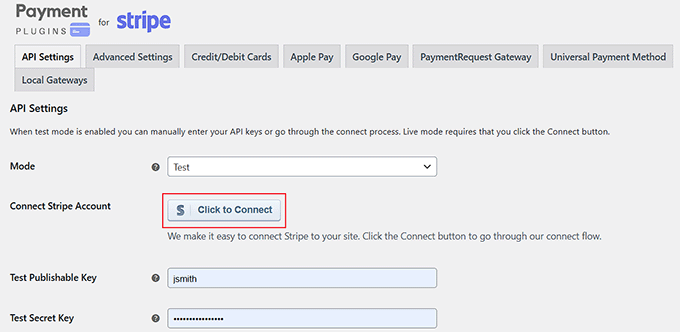
Gehen Sie anschließend zurück zum Abschnitt „Lokale Gateways“ und wählen Sie die Option „ACH“.
Aktivieren Sie jetzt die Box „Aktiviert“, um ACH als Option in Ihrem Online-Shop hinzuzufügen. Sie können auch einen individuellen Titel und eine Beschreibung für ACH-Zahlungen hinzufügen.
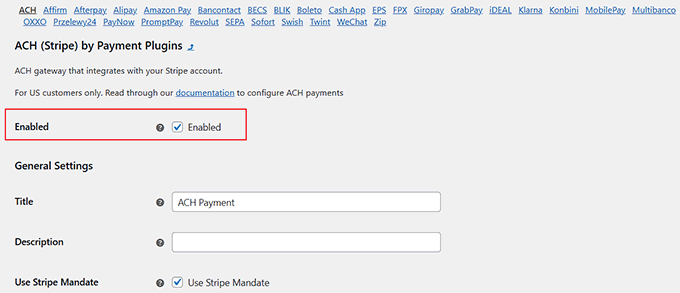
Klicken Sie abschließend auf den Button „Änderungen speichern“, um Ihre Einstellungen zu speichern. So einfach ist das!
Tipp 2: Bacs-Lastschriftzahlungen akzeptieren (für Kunden in Großbritannien)
Wie bereits erwähnt, eignet sich die obige Methode nur für Unternehmen mit Kunden in den Vereinigten Staaten. Wenn Ihre WordPress Website Kunden im Vereinigten Königreich bedient, kann das Angebot von Bacs Direct Debit helfen, die Transaktionsgebühren von Stripe zu reduzieren.
Bacs Direct Debit erhebt eine Gebühr von etwa 1 % pro Transaktion, die auf £ 2 begrenzt ist. Dies macht es zu einer kostengünstigen Option für Unternehmen mit Kunden in Großbritannien.
Nehmen wir zum Beispiel an, ein Kunde zahlt 500 £. Wenn er eine Kreditkarte verwendet, würden Sie etwa 14,80 £ an Gebühren zahlen. Erfolgt dieselbe Zahlung jedoch per Bacs-Lastschriftverfahren, kann die Gebühr nur 2 £ betragen.
Wie bei ACH-Zahlungen gibt es auch hier zwei Möglichkeiten, die Sie nutzen können. Sie können Bacs-Lastschriftzahlungen entweder über ein WordPress-Formular oder in Ihrem Online-Shop akzeptieren.
Ein WordPress-Formular erstellen, das Bacs-Lastschriftzahlungen annimmt
Wir empfehlen WP Simple Pay für die Annahme dieser Zahlungen über Stripe. Es enthält ein vorgefertigtes Template für Bacs-Lastschrift-Zahlungsformulare, sodass es super einfach einzurichten ist.
Um loszulegen, müssen Sie das Plugin installieren und aktivieren.
⚠️ Wichtiger Hinweis: Es gibt eine kostenlose Version von WP Simple Pay, aber Sie benötigen das Premium Plugin, um Bacs-Lastschriftzahlungen in Ihrem Formular zu akzeptieren.
Nachdem Sie das Tool aktiviert haben, öffnet sich auf Ihrer Ansicht ein Einrichtungsassistent. Hier müssen Sie Ihren Lizenzschlüssel hinzufügen und sich dann mit Stripe verbinden.

Dieser Schritt ist sehr wichtig, da WP Simple Pay nicht funktioniert, wenn es nicht mit einem neuen oder bestehenden Stripe Konto verbunden ist. Um mehr zu erfahren, lesen Sie unser Tutorial über die Annahme von Stripe-Zahlungen in WordPress.
Sobald Sie den Einrichtungsassistenten abgeschlossen haben, besuchen Sie die Seite WP Simple Pay “ Zahlungsformulare und klicken Sie auf den Button „Erstellen Sie Ihr Zahlungsformular“.

Sie gelangen nun zur Ansicht „Wählen Sie ein Template“.
Suchen Sie das Template „Bacs Direct Debit Form“ und klicken Sie auf den Button „Use Template“ darunter.
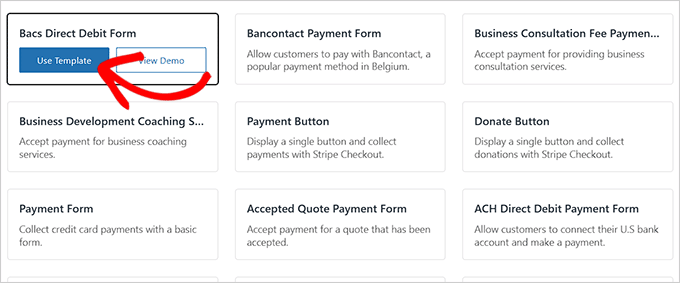
Dadurch gelangen Sie auf die Seite „Neues Zahlungsformular hinzufügen“, wo Sie einen Titel und eine Beschreibung für Ihr Formular eingeben müssen.
Danach können Sie die Art des Formulars als „Vor-Ort-Zahlungsformular“ auswählen.
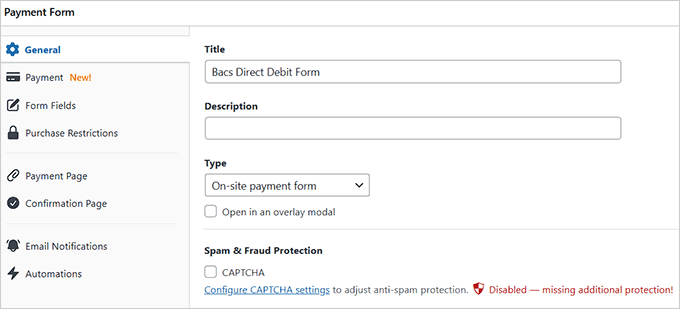
Wechseln Sie dann in der linken Spalte auf den Tab „Zahlung“.
Hier müssen Sie Ihre bevorzugten Steuererhebungssätze aus dem Dropdown-Menü unter der Option „Steuererhebung“ auswählen.
Als Nächstes fügen Sie den Preis für den Dienst oder das Produkt, das Sie verkaufen möchten, in das Formular ein. Wenn Sie einen Dienst im Abonnement anbieten, können Sie die Option „Abonnement“ wählen und Stufen hinzufügen.
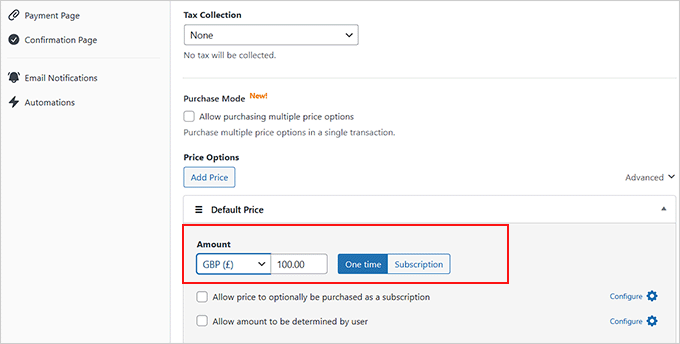
Blättern Sie dann zum Abschnitt „Zahlungsarten“, wo die Option „Bacs Direct Debit“ bereits ausgewählt ist.
Sie können auch andere Optionen wählen, die Ihren Wünschen entsprechen.
⚠️ Wichtiger Hinweis: Die Option „Bacs Direct Debit“ (Bacs-Lastschrift) ist nur verfügbar, wenn Sie das Vereinigte Königreich als Land für Ihr Stripe Konto gewählt haben.
Um diese Einstellungen zu ändern, besuchen Sie die Seite WP Simple Pay “ Einstellungen und wählen Sie ein Land aus dem Dropdown-Menü.
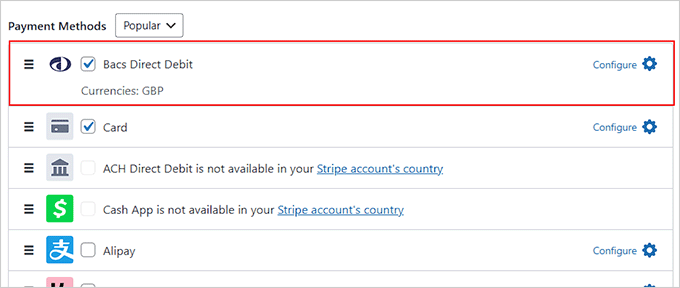
Bearbeiten Sie dann die Formularfelder, fügen Sie eine Bestätigungsnachricht hinzu und richten Sie E-Mail-Benachrichtigungen für Ihr Formular ein.
Wechseln Sie schließlich zum Tab „Zahlungsseite“ und aktivieren Sie die Box „Eine eigene Seite für die Zahlung aktivieren“. Mit dem Plugin können Sie nun eine individuelle Seite für Ihr Zahlungsformular erstellen.
Wenn Sie fertig sind, klicken Sie auf den Button „Veröffentlichen“, um Ihre Einstellungen zu speichern. Ihre Website kann nun problemlos Bacs-Lastschriftzahlungen annehmen.
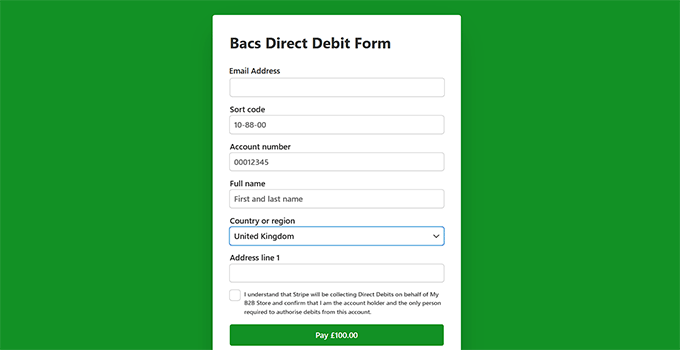
Bacs-Lastschriftzahlungen in Ihrem WooCommerce-Shop anbieten
Wenn Sie bereits einen WooCommerce-Shop haben, dann ist die obige Methode nicht die beste Option. In diesem Fall können Sie das Stripe Payment Plugin für WooCommerce installieren und aktivieren.
Einzelheiten finden Sie in unserer Anleitung zur Installation eines WordPress Plugins. Nachdem Sie das Werkzeug aktiviert haben, besuchen Sie die WebToffee Stripe Seite von Ihrem WordPress-Dashboard aus und klicken Sie auf den Button „Connect to Stripe“.
Daraufhin wird eine neue Ansicht angezeigt. Folgen Sie hier einfach den Anweisungen auf dem Bildschirm, um das Plugin mit Ihrem Stripe Konto zu verbinden.
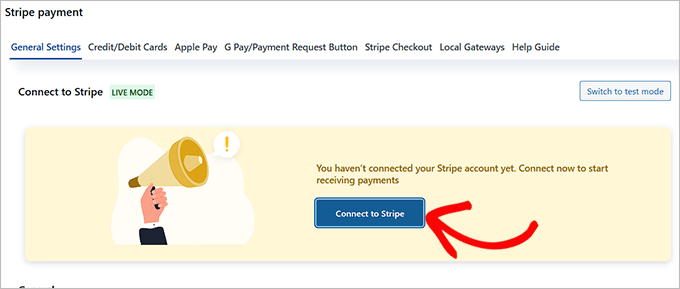
Gehen Sie dann zurück zu Ihrem Dashboard und besuchen Sie die Seite WebToffee “ Lokale Gateways.
Wechseln Sie dann zum Tab ‚Bacs‘ am oberen Rand und aktivieren Sie die Box ‚Enable‘.
Sie können auch einen Titel, eine Beschreibung und einen Text für die Buttons hinzufügen. Klicken Sie abschließend auf den Button „Änderungen speichern“, um Ihre Einstellungen zu speichern.
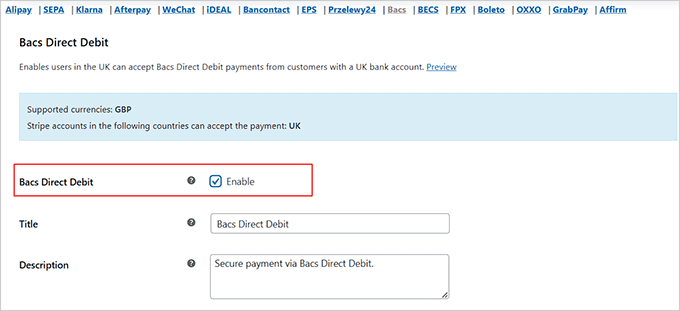
Sie haben nun erfolgreich die Option Bacs Direct Debit als Zahlungsmethode in Ihrem Online-Shop hinzugefügt.
✋ Expertenrat: Das Hinzufügen von ACH oder Bacs Direct Debit als Optionen garantiert nicht, dass die Kunden diese auch nutzen werden.
Um die Anzahl der Kunden, die sich für diese Zahlungsarten entscheiden, zu erhöhen, können Sie Ihrem Zahlungsformular oder der WooCommerce-Kassenseite eine individuelle Nachricht hinzufügen, die die Kunden auffordert, diese Zahlungsart zu wählen.
Wenn Sie ein kleines Unternehmen sind, können Sie Ihre Kunden daran erinnern, dass die Wahl einer alternativen Zahlungsmethode dazu beiträgt, Ihr Unternehmen am Laufen zu halten. Wenn es sich um treue oder wiederkehrende Kunden handelt, werden sie viel eher bereit sein, diese einfache Umstellung vorzunehmen.
Oder sehen Sie sich unseren dritten Tipp unten an👇 für eine weitere Möglichkeit, die Stripe-Transaktionsgebühren in WordPress zu reduzieren.
Tipp 3: Upgrade auf Premium Payment Plugins (für Kunden aller Art)
Eine der besten Möglichkeiten, die Transaktionsgebühren auf Ihrer WordPress Website zu senken, ist ein Upgrade auf ein Premium Plugin. Auf diese Weise zahlen Sie nur die Premium-Gebühr für das Plugin und vermeiden zusätzliche Gebühren zu den Standard-Transaktionsgebühren von Stripe.
Kostenlose Plugins für die Zahlungsabwicklung erheben oft zusätzliche Gebühren, manchmal 1 % oder mehr, zusätzlich zu den Standardgebühren von Stripe (2,9 % + 30¢ pro Transaktion). Mit einem Upgrade auf die Premium-Version können Sie diese zusätzlichen Kosten umgehen und zahlen nur die Gebühr von Stripe.
Wenn Sie ein einfaches Zahlungsformular hinzufügen möchten, das Stripe-Zahlungen akzeptiert, dann empfehlen wir Ihnen WP Simple Pay Pro. Es entfernt die zusätzlichen Plattformgebühren, die von der kostenlosen Version des Plugins erhoben werden, so dass Sie nur die Standard-Transaktionsgebühr von Stripe zahlen müssen.
Für Geschäfte, die digitale Produkte verkaufen, ist die Pro-Version von Easy Digital Downloads eine ideale Option, da keine zusätzlichen Gebühren anfallen. Um mehr zu erfahren, lesen Sie unsere vollständige Rezension zu Easy Digital Downloads.

Auch WPForms Pro ermöglicht die Sammlung von Zahlungen ohne zusätzliche Plattformgebühren, so dass Sie nur die reguläre Stripe Transaktionsgebühr zahlen.
Wir empfehlen dieses Premium Plugin für den Verkauf eines einzelnen Produkts auf Ihrer Website. Um mehr zu erfahren, lesen Sie unsere WPForms Rezension.

Andererseits entfallen mit YITH WooCommerce Stripe die zusätzlichen Transaktionsgebühren, die bei anderen Zahlungsgateways häufig anfallen.
Es ist eine hervorragende Lösung für Unternehmen, die WooCommerce für den Verkauf physischer Produkte nutzen.
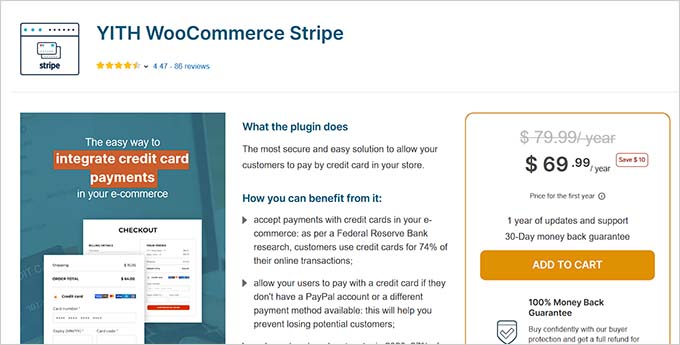
Ein Upgrade auf diese Premium-Versionen stellt sicher, dass Sie nur die Transaktionsgebühren von Stripe zahlen, was Ihre Gesamtkosten senkt und Ihnen gleichzeitig zusätzliche Funktionen bietet.
Bonus-Tipp: Gebühren für die Zahlungsabwicklung in WordPress an Kunden weitergeben
Alternativ können Sie die Stripe-Zahlungsbearbeitungsgebühr einfach an Ihre Kunden weitergeben. Auf diese Weise bleiben Ihre Außenabstände von den Transaktionskosten unbeeinflusst.
Wenn Sie die Zahlungsbearbeitungsgebühr an die Kunden weitergeben, schlagen Sie diese zusätzlichen Kosten auf die Rechnung des Kunden auf, anstatt sie selbst zu bezahlen.
Wenn ein Kunde zum Beispiel einen Artikel für 100 $ kauft und Stripe eine Gebühr von 3 $ erhebt, können Sie diese 3 $ zu den Gesamtkosten hinzufügen. Der Kunde würde also $103 statt nur $100 bezahlen.

Wenn Sie Ihren Kunden jedoch zusätzliche Gebühren in Rechnung stellen, könnte sich dies auf Ihren Umsatz auswirken. Daher sollten Sie eine Marktstudie durchführen, bevor Sie diese Kosten zum Gesamtpreis des Produkts hinzufügen.
Auch wenn Sie bereits ein gut etabliertes Unternehmen haben, kann eine Preiserhöhung, ohne die Benutzer darüber zu informieren, zu negativen Erfahrungen führen. Um Kunden nicht zu vergraulen, sollten Sie ihnen mitteilen, warum Sie die Preise erhöhen. Diese Transparenz kann dazu beitragen, das Vertrauen der Kunden zu stärken.
Detaillierte Anweisungen finden Sie in unserem Tutorial, wie Sie die Zahlungsbearbeitungsgebühr in WordPress an Kunden weitergeben können.
Wir hoffen, dass dieser Artikel Ihnen geholfen hat zu erfahren, wie Sie die Stripe-Transaktionsgebühren in WordPress reduzieren können. Vielleicht interessieren Sie sich auch für unsere Anleitungen für Anfänger zum Hinzufügen von Bancontact-Zahlungen in WordPress und zum Hinzufügen von Giropay-Zahlungen in WordPress.
Wenn Ihnen dieser Artikel gefallen hat, dann abonnieren Sie bitte unseren YouTube-Kanal für WordPress-Videotutorials. Sie können uns auch auf Twitter und Facebook finden.





Have a question or suggestion? Please leave a comment to start the discussion.